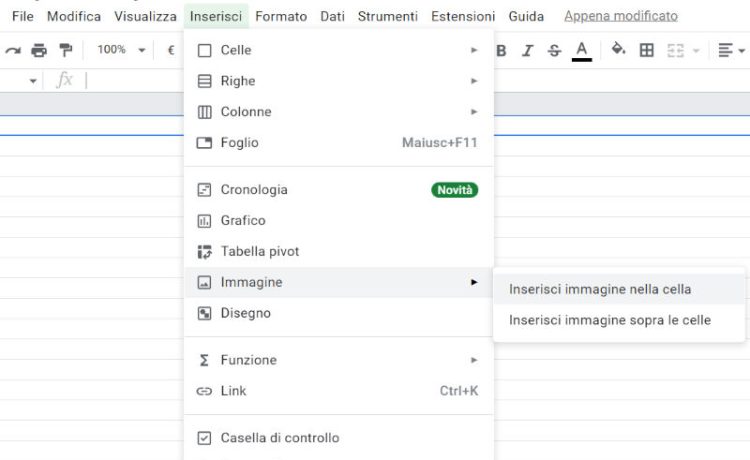Vediamo quindi come fare per poter inserire una foto/immagini sul nostro computer o cellulare all’interno di un foglio elettronico.
Microsoft Excel
Se stiamo usando un Foglio Excel di Microsoft ecco i passaggi da fare:
- Posizioniamo sulla cella in cui vogliamo inserire l’immagine
- Dal Menu in alto andiamo a cliccare il pulsante Inserisci
- Ora selezioniamo il tasto Immagine e andiamo a caricare l’immagine che vogliamo inserire nella cella.
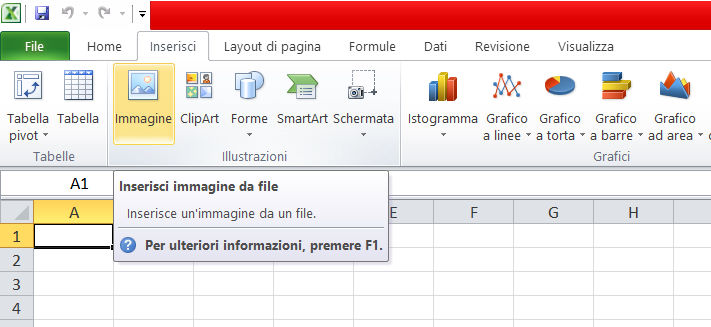
OpenOffice Calc
Se invece utilizzate OpenOffice, ecco cosa dovremo fare con Calc:
- Una volta aperto il foglio di lavoro spostiamoci nel menu in alto e clicchiamo sulla voce Inserisci
- Spostiamoci nella cella in cui vogliamo inserire l’immagine
- Ora dovremo scorrere fino alla voce Immagine e selezioniamo da File… l’immagine che ci interessa inserire nella cella selezionata prima
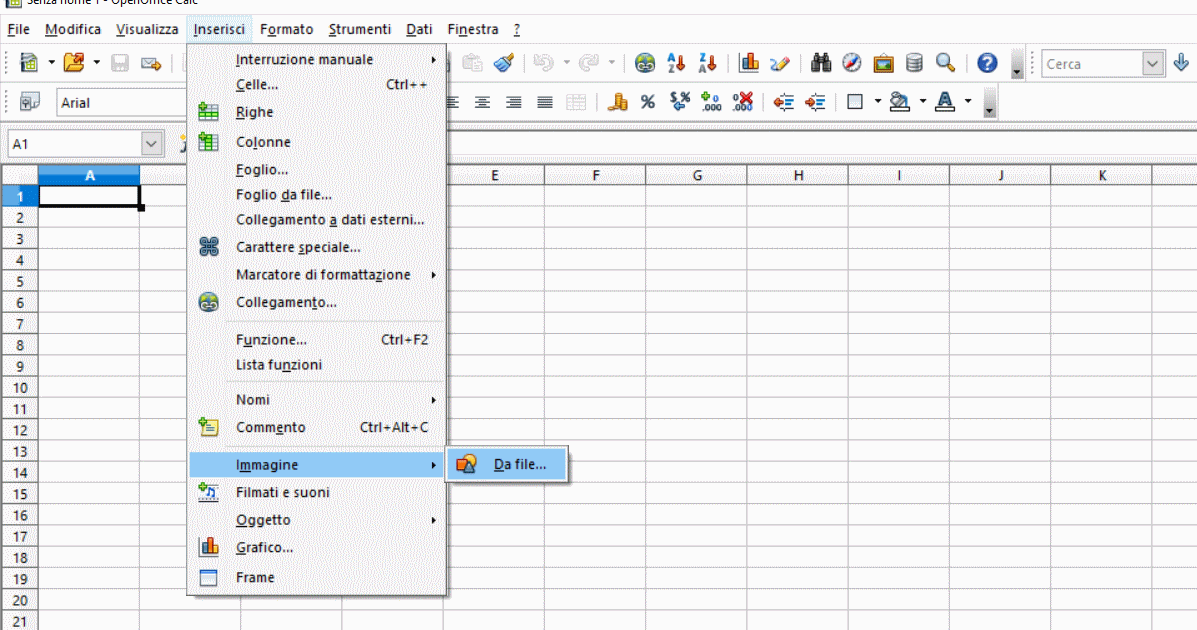
Fogli di Google
In modo molto simile se non identico dovremo fare gli stessi passaggi:
- Posizioniamoci sulla cella in cui vogliamo inserire l’immagine
- Nel menu in alto posizioniamoci sulla voce Inserisci -> Immagine
- Selezioniamo l’immagine da inserire ed il gioco è fatto.
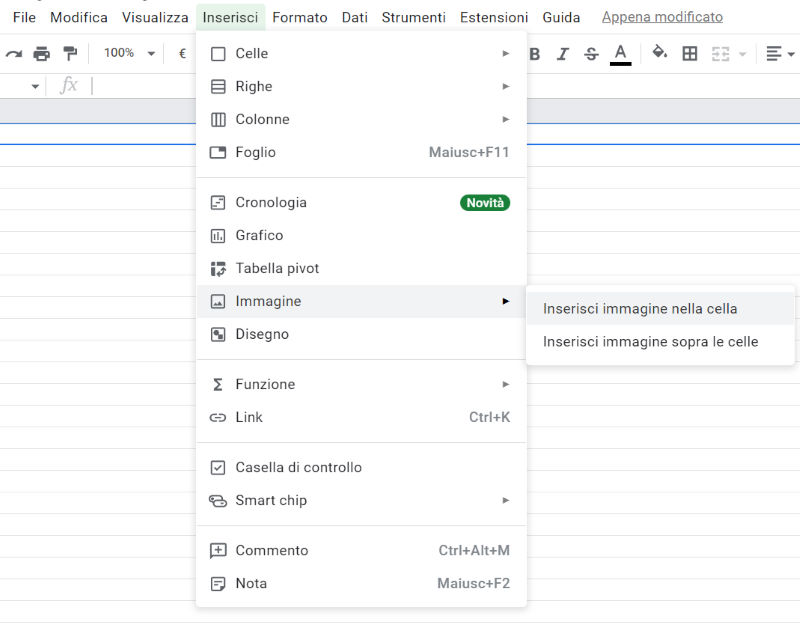
Questi i principali programmi Foglio di Calcolo e come aggiungere una qualsiasi immagine all’interno di una cella prestabilita.